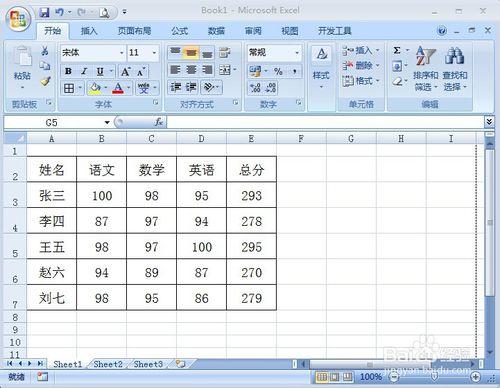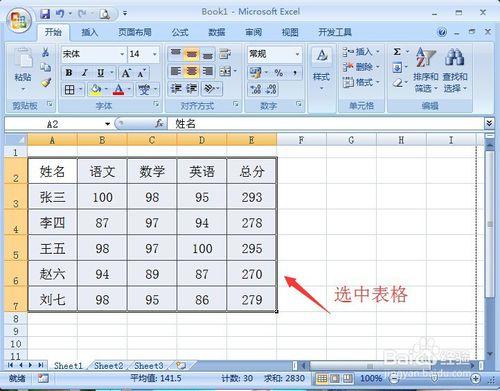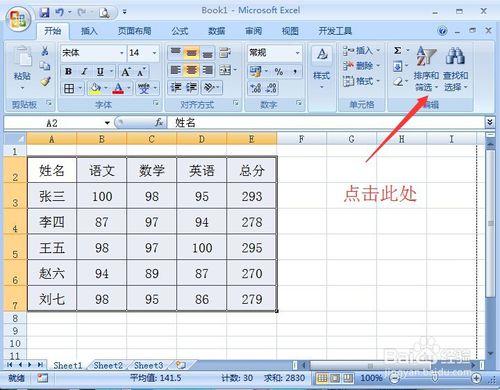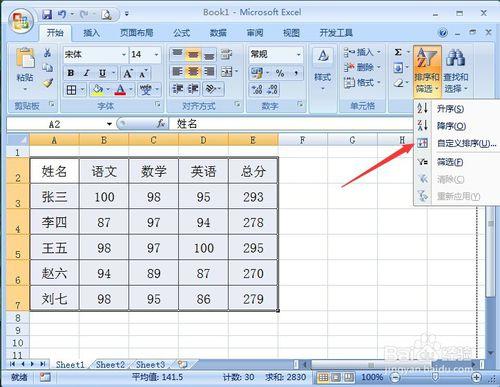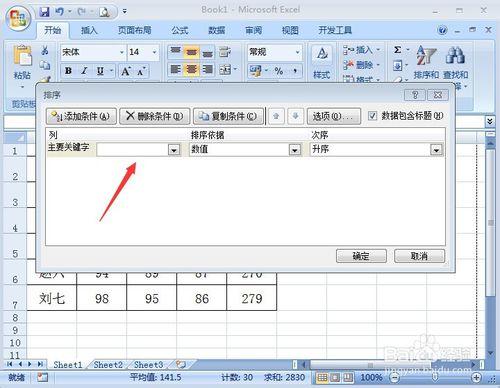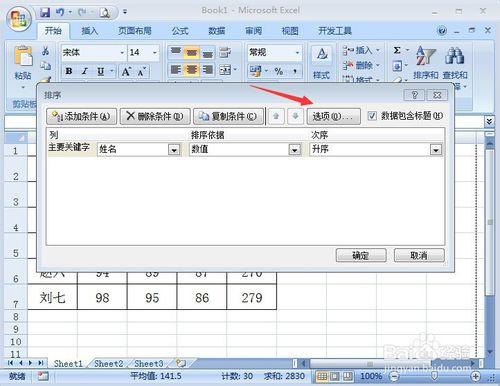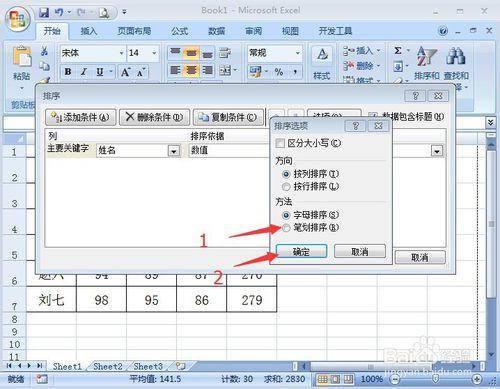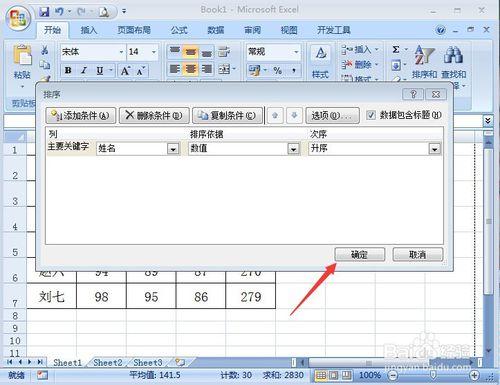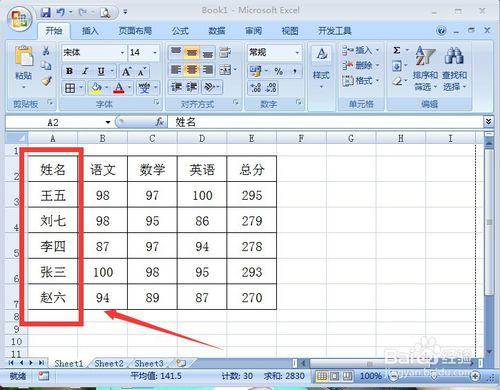我們在日常使用電腦製作表格的時候,需要用到各種排序功能,比如,我們利用excel表格的功能製作一張成績單,然後需要按照姓氏筆畫來排序,應該如何操作呢?
工具/原料
電腦
excel
方法/步驟
首先,我們需要在電腦上利用excel工具繪製一張表格,填上各項資料,然後用滑鼠選中這張表格,如圖所示。
選中表格以後,我們需要在excel上方的功能選單選項中找到“排序和篩選”的選單,點選這個功能選單,如圖所示。
點選“排序和篩選”後,會彈出一個下拉選單,裡面有幾個不同的選項,比如,升序、降序、自定義排序等,我們點選“自定義排序”,如圖所示。
點選“自定義排序”後,出現了一個小視窗,我們需要選擇排序的主要關鍵字,點選右側小方塊會出現一個下拉列表,如圖所示。
在“主要關鍵字”列表裡,我們一定要選擇“姓名”這個關鍵字,因為我們想要按姓氏筆畫排序,選好以後,點選上方的“選項”按鈕,如圖所示。
點選“選項”按鈕後,出現一個“排序選項”,“方法”欄中有“筆劃排序”一項,我們點選選中,然後點選下方“確定”按鈕,如圖所示。
點選“確定”按鈕以後,回到了“排序”的彈出視窗頁面,我們繼續點選下方的“確定”按鈕,如圖所示。
點選“確定”以後,排序視窗關閉,回到原來的excel圖表,這時我們發現,原來的排序已經發生了變化,改成了按照姓氏筆畫的排序,設定完成,如圖所示。
注意事項
如果本經驗幫到了您,請點選右側“雙箭頭”分享給您的朋友吧!想了解更多經驗內容,請在右上角“關注”我吧!